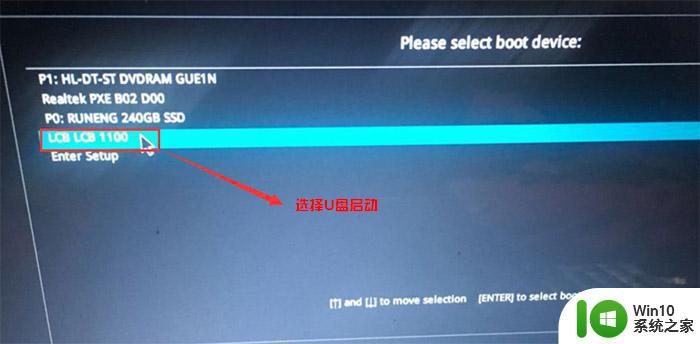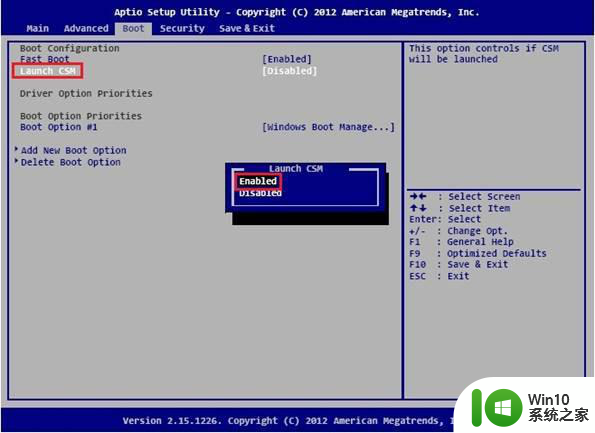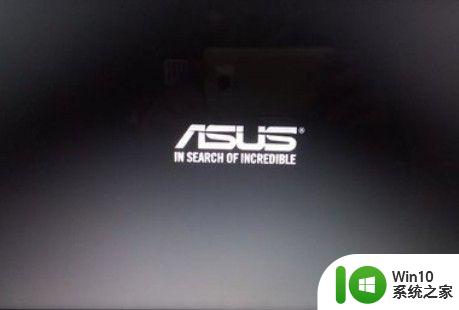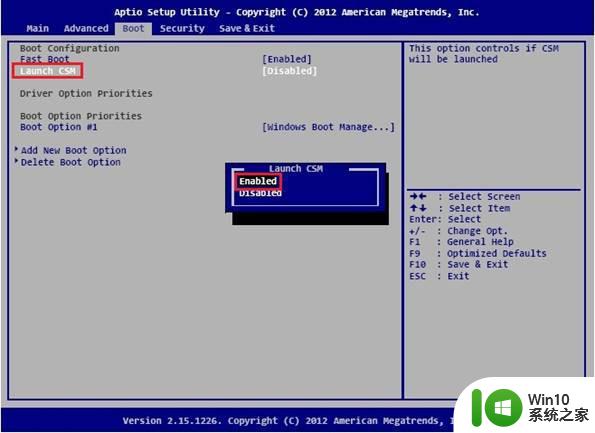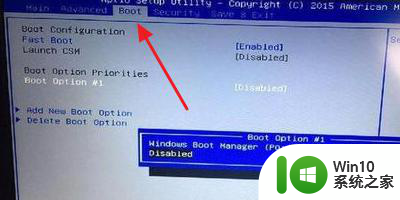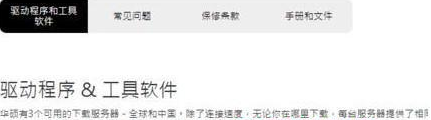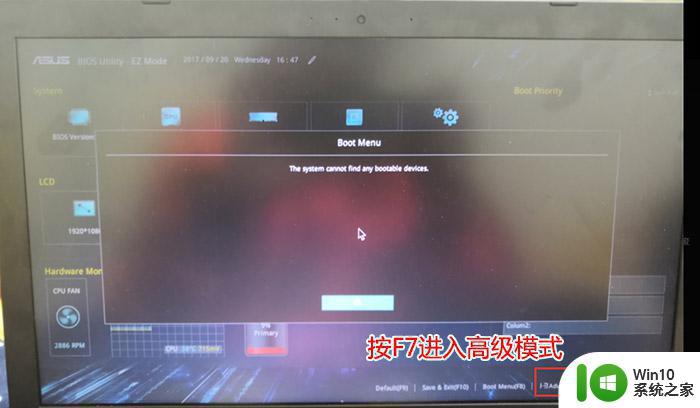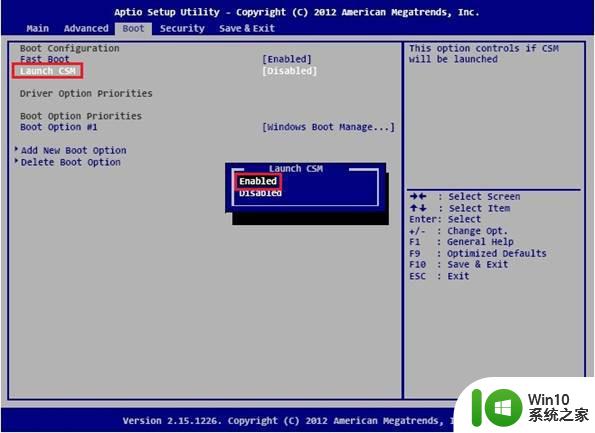飞行堡垒u盘启动识别不了如何解决 飞行堡垒u盘启动问题解决方法
更新时间:2024-12-10 09:37:59作者:yang
近年来随着技术的不断发展,飞行堡垒U盘启动已成为许多用户重要的工作方式之一,有时候用户可能会遇到U盘无法被识别的问题,给工作和生活带来诸多不便。针对这一问题,我们可以通过一些方法来解决,例如检查U盘接口是否松动、更换U盘线材、更新U盘驱动等措施来解决飞行堡垒U盘启动问题,确保用户能够顺利使用U盘进行工作和娱乐。
具体方法:
1、开机的时候长按F2键进入BIOS界面,通过方向键进入【Boot】菜单,通过方向键选择【Lunch CSM】选项,将其设定为“Enabled”;
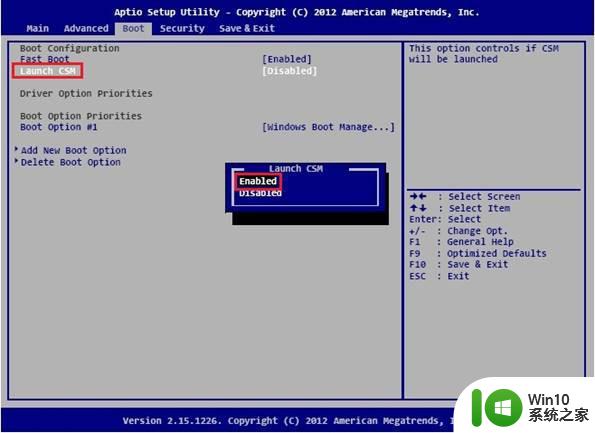
2、通过方向键进【Secure】菜单,通过方向键选择【Secure Boot Control】选项。将其设定为“Disabled”。
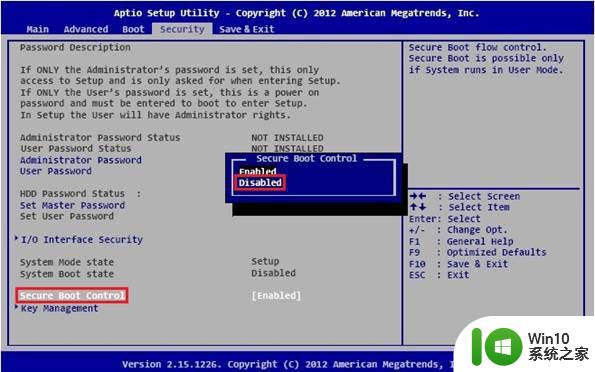
3、将界面移至"Boot"菜单,进入Boot Option #1的设定值。依需求设定第一优先启动设备,以下图为例,第一优先启动设备为U盘;
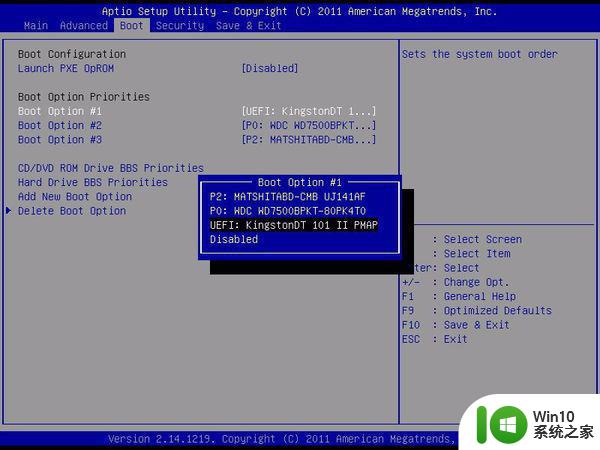
以上就是飞行堡垒u盘启动识别不了如何解决的全部内容,有遇到这种情况的用户可以按照小编的方法来进行解决,希望能够帮助到大家。